怎么把win7电脑屏幕调暗_win7如何把电脑屏幕调暗
作者:98软件园小编 来源:98软件园 时间:2024-04-03 03:42:08
当用户在日常操作win7最新版系统的过程中,随着外界环境光线的变化,难免会影响到电脑屏幕的画面显示,有些用户在光线较暗的空间使用win7电脑时,就需要将屏幕亮度调暗来保护眼睛,那么win7如何把电脑屏幕调暗呢?今天小编就来教大家把win7电脑屏幕调暗设置方法。
具体方法:
第一步,点击【打开控制面板】。

第二步,点击打开【硬件和声音】。

第三步,点击【电源选项】。

第四步,鼠标点击拖动如下图所示的亮度调节按钮。向左滑动:亮度变暗。向右滑动:亮度变亮
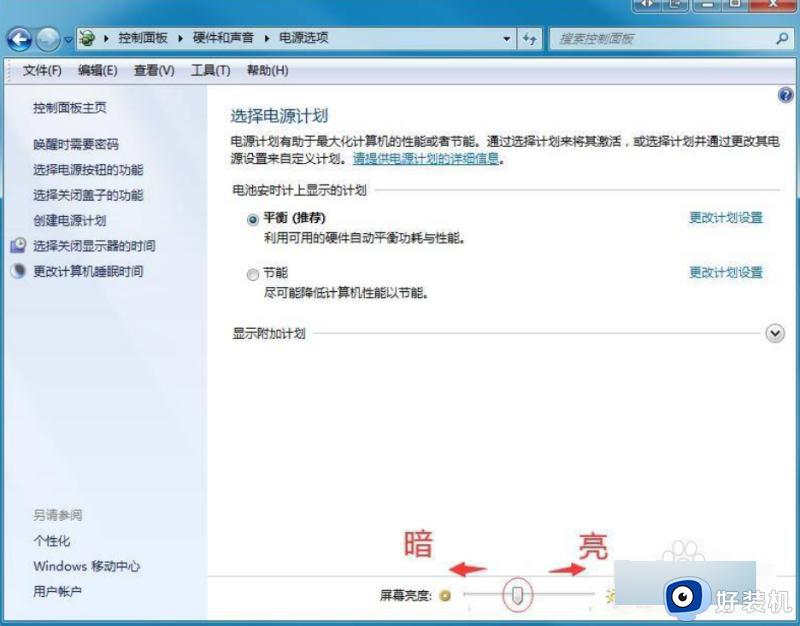
以上就是小编告诉大家的把win7电脑屏幕调暗设置方法了,如果你也有相同需要的话,可以按照上面的方法来操作就可以了,希望能够对大家有所帮助。








































